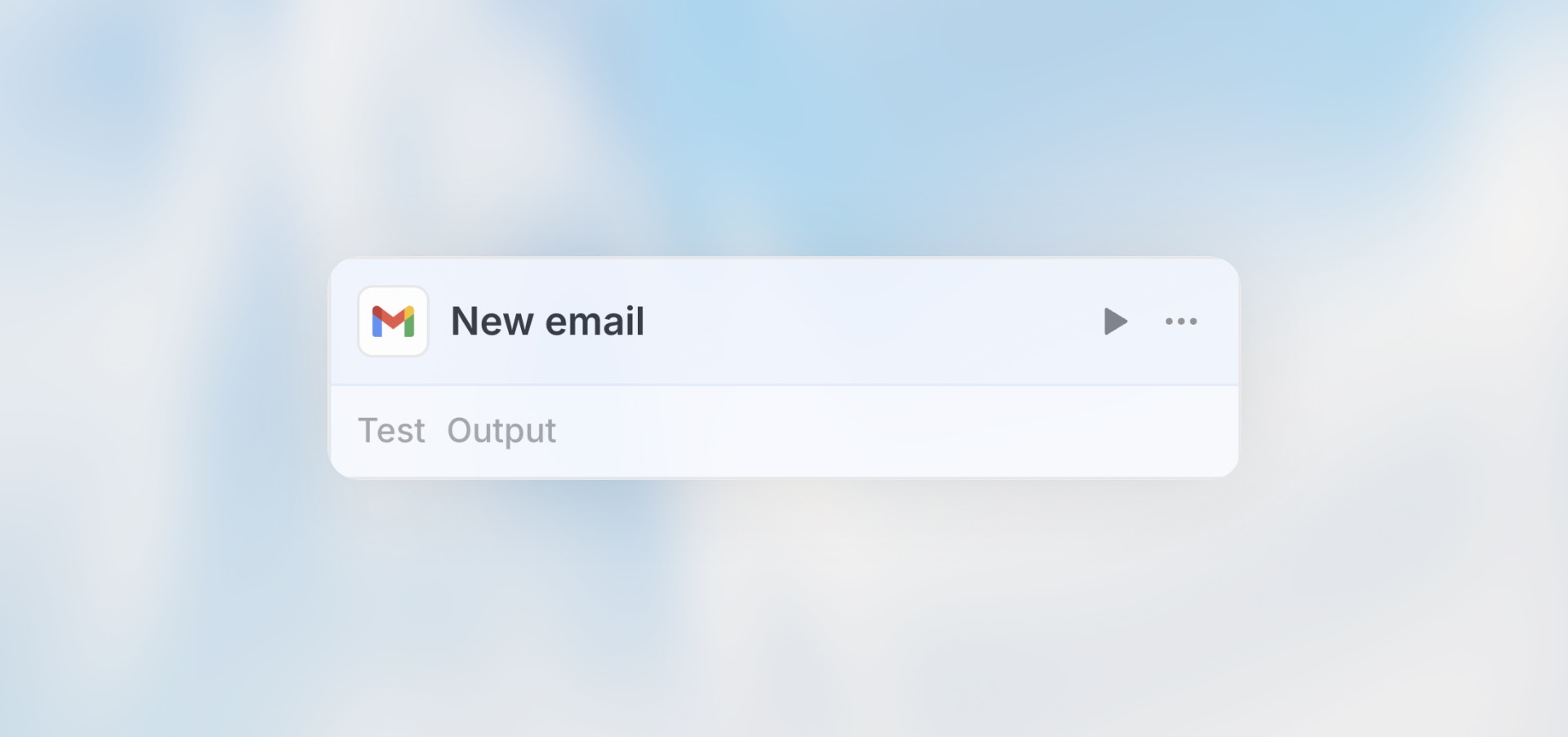
Überblick
Der Integrations-Trigger verbindet deine Workflows mit Echtzeit-Events aus deinen verbundenen Anwendungen. Wenn etwas in Slack, Google Sheets, deinem CRM oder einem anderen integrierten Service passiert, springt dein Workflow automatisch in Aktion.Am besten für: Reagieren auf Events in verbundenen Apps, Echtzeit-Automatisierung, plattformübergreifende Workflows und event-gesteuerte Prozesse.
Wann du den Integrations-Trigger verwenden solltest
Perfekt für:- Neue Slack-Nachrichten in bestimmten Channels
- Neue oder aktualisierte Zeilen in Google Sheets
- Empfangene E-Mails in bestimmten Ordnern
- Erstellte oder aktualisierte Kalender-Events
- Neue Dateien zu Ordnern hinzugefügt (Drive, Dropbox, OneDrive)
- CRM-Datensatz-Änderungen (neue Leads, aktualisierte Deals)
- Projektmanagement-Updates (neue Tasks, Status-Änderungen)
- Benutzerdefinierte API-Integrationen (verwende Webhook-Trigger)
- Geplante wiederkehrende Aufgaben (verwende geplanten Trigger)
- Benutzer-übermittelte Formulare (verwende Formular-Trigger)
Konfiguration
Schritt 1: Integration auswählen
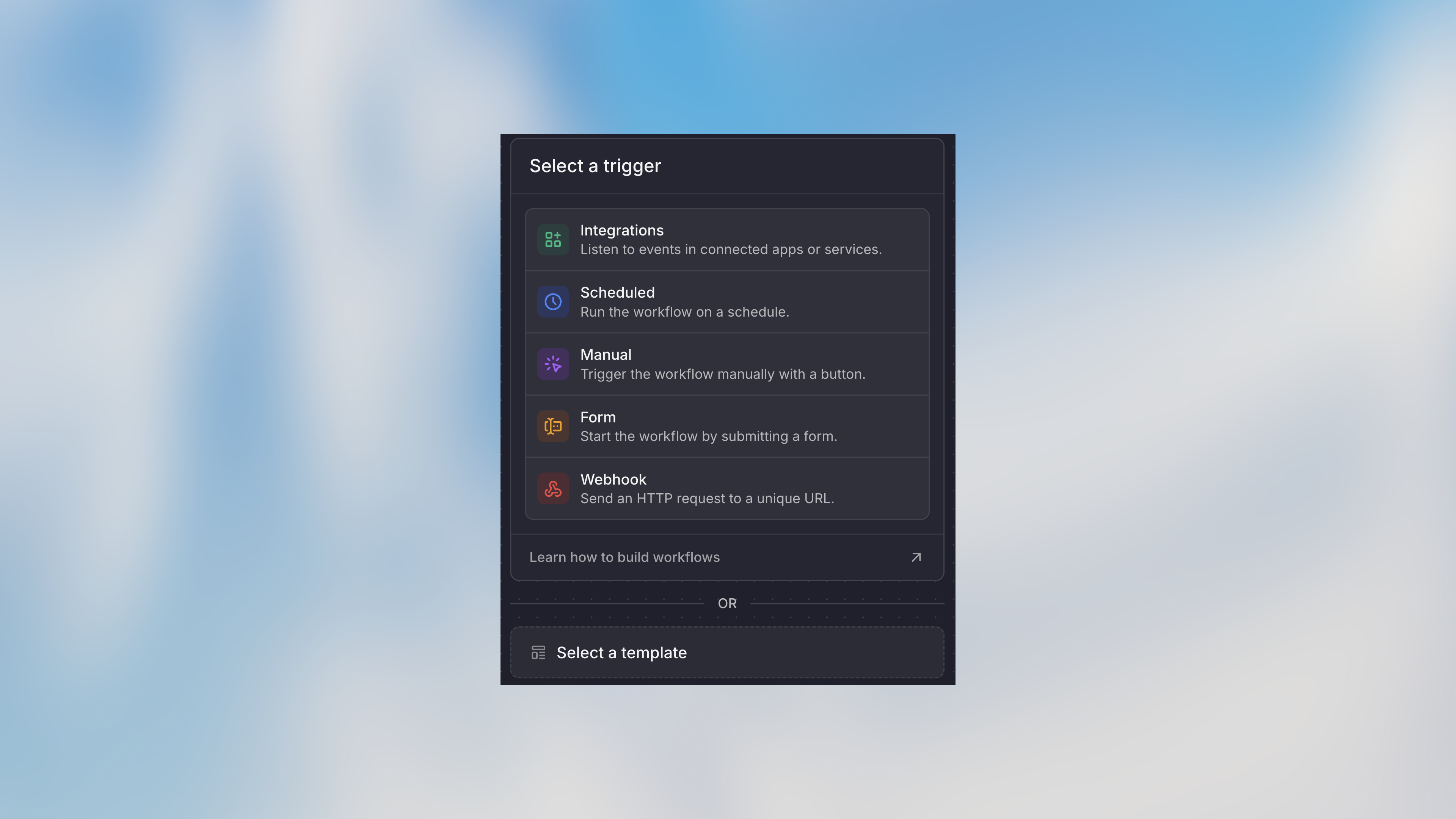
- Kommunikation: Slack, Microsoft Teams, Gmail
- Produktivität: Google Sheets, Notion, Asana, Jira
- Speicher: Google Drive, OneDrive, Dropbox
- CRM: Salesforce, HubSpot
- Kalender: Google Calendar, Outlook Calendar
- Und viele mehr…
Schritt 2: Event-Typ wählen
Jede Integration bietet spezifische Trigger-Events: Slack- Neue Nachricht im Channel
- Neue Direktnachricht
- Nachricht mit spezifischer Emoji-Reaktion
- Benutzer ist Channel beigetreten
- Neue Zeile hinzugefügt
- Zeile aktualisiert
- Zeile gelöscht
- Spreadsheet geöffnet
- Neue E-Mail empfangen
- E-Mail in spezifischem Ordner
- E-Mail mit spezifischem Label
- E-Mail entspricht Suchkriterien
- Event erstellt
- Event aktualisiert
- Event startet bald
- Event abgesagt
Schritt 3: Event-Filter konfigurieren
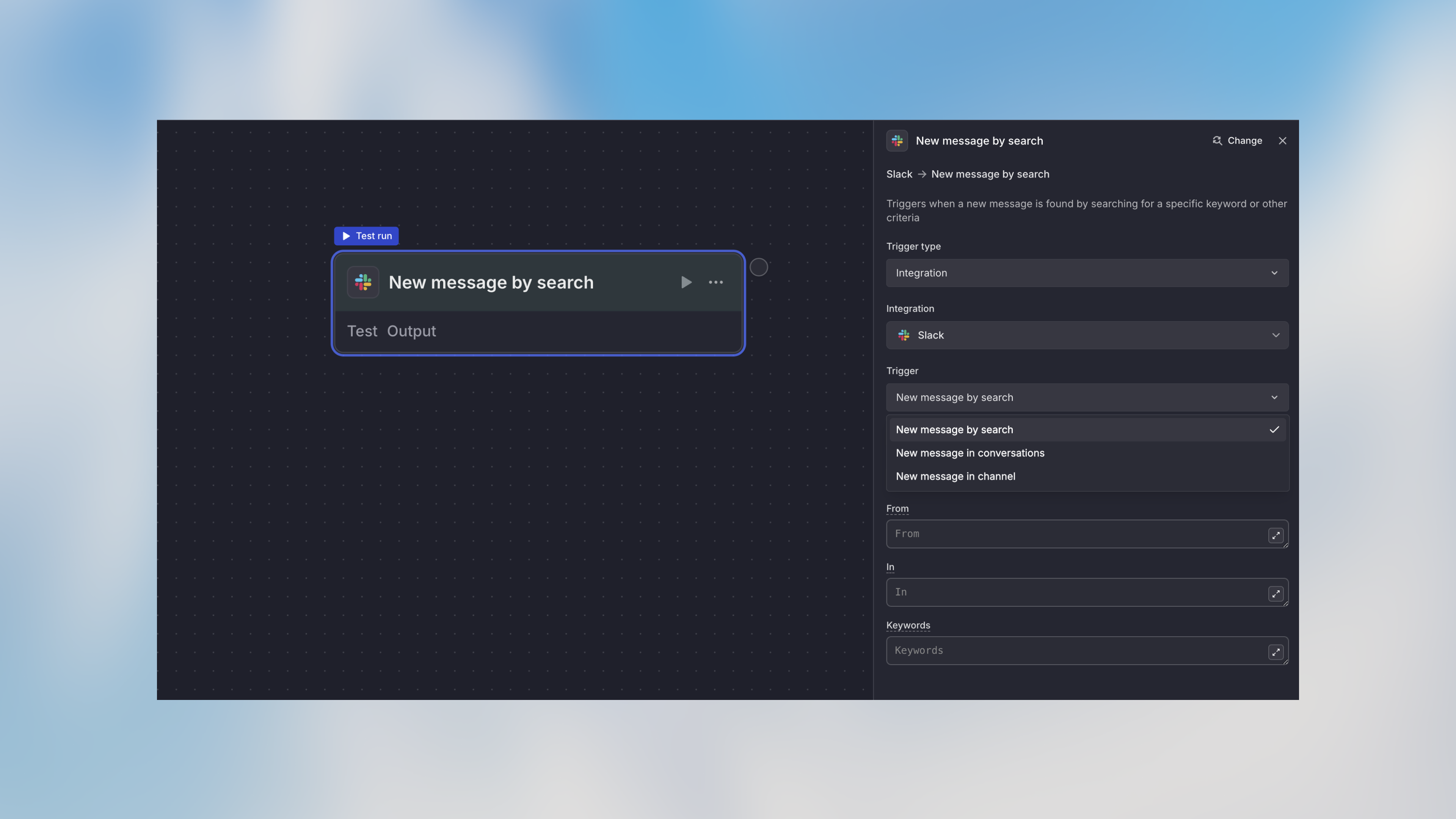
- Nur bestimmte Channels
- Nachrichten von bestimmten Benutzern
- Nachrichten mit Schlüsselwörtern
- Nachrichten mit Anhängen
- Spezifisches Spreadsheet und Sheet
- Zeilen, die Kriterien entsprechen
- Änderungen an spezifischen Spalten
- Von bestimmten Absendern
- Mit bestimmten Betreffs
- An bestimmte Adressen
- Mit Anhängen
Schritt 4: Account verbinden
Falls noch nicht verbunden:- Klicke auf “Account verbinden”
- Autorisiere Langdock für den Zugriff auf die Integration
- Wähle den spezifischen Account aus (falls mehrere)
- Gewähre erforderliche Berechtigungen
Beispiel-Anwendungsfälle
Slack → Ticket-Erstellung
Google Sheets → Datenverarbeitung
Gmail → Dokumentenverarbeitung
Kalender → Meeting-Vorbereitung
Drive → Content-Freigabe
Auf Integrations-Daten zugreifen
Verwende dietrigger-Variable, um auf Event-Daten zuzugreifen:
Beispiel: Gmail Event-Daten
Integrations-Trigger testen
Test-Panel
- Klicke auf den Integrations-Trigger-Node
- Klicke auf “Test” in der Symbolleiste
- Zeige kürzliche Events von der Integration an
- Wähle ein Event zum Testen aus
- Führe den Workflow mit den Daten dieses Events aus
Echte Events triggern
Der beste Weg zum Testen:- Erstelle das Event manuell in der Integration
- Sende eine Slack-Nachricht
- Füge eine Zeile zu Google Sheets hinzu
- Erstelle ein Kalender-Event
- Warte darauf, dass das Event triggert (normalerweise innerhalb von Sekunden)
- Prüfe den Runs-Tab für die Ausführung
- Überprüfe die Workflow-Ergebnisse
Häufige Integrations-Muster
Bidirektionale Synchronisation
Best Practices
Filtere Events früh
Filtere Events früh
Verwende Integrations-Filter, um nur auf relevante Events zu triggern. Jede Slack-Nachricht zu verarbeiten ist teuer und langsam.
Handle Duplikate
Handle Duplikate
Einige Integrationen können doppelte Events senden. Füge Logik hinzu, um Duplikate mit eindeutigen IDs zu erkennen und zu überspringen.
Überwache Berechtigungen
Überwache Berechtigungen
Integrations-Berechtigungen können ablaufen. Richte Alerts für Authentifizierungsfehler ein.
Teste mit echten Events
Teste mit echten Events
Verwende nicht nur Testdaten - triggere echte Events in der Integration und verifiziere, dass dein Workflow sie korrekt handhabt.
Füge Rate-Limiting hinzu
Füge Rate-Limiting hinzu
Wenn ein Integrations-Event häufig passiert (z.B. viele Slack-Nachrichten), erwäge Bedingungen hinzuzufügen, um eine Überlastung deines Workflows zu verhindern.
Bewahre Event-Daten auf
Bewahre Event-Daten auf
Speichere ursprüngliche Event-Daten früh im Workflow, falls du sie später referenzieren musst.